「印刷しようとしたら、XPS Document Writerが見つからない」 「PDFじゃなくてXPS形式で保存したいのに、選択肢にない」 「Windows 11にアップグレードしたら消えちゃった?」
こんな状況でお困りではありませんか?
実は、Microsoft XPS Document WriterはWindows 10や11でも使える便利な機能なんです。 ただ、最近のWindowsでは初期状態で無効になっていることが多いんですよね。
この記事を読めば、5分でXPS Document Writerを追加して、すぐに使えるようになります!
設定方法から便利な活用法まで、分かりやすく説明していきますね。
- XPS Document Writerって何?知っておくべき基本知識
- 【Windows 11】XPS Document Writerを追加する方法
- 【Windows 10】XPS Document Writerを追加する方法
- もっと簡単!PowerShellで一発追加
- XPS Document Writerの使い方
- XPSファイルを開く・閲覧する方法
- XPSとPDFの違い・使い分け
- トラブルシューティング
- 既定のプリンターに設定する方法
- XPS Document Writerの削除方法
- ビジネスでの活用例
- セキュリティとプライバシー
- よくある質問(FAQ)
- 上級者向け:コマンドラインでの操作
- まとめ:XPS Document Writerで効率的な文書管理を!
XPS Document Writerって何?知っておくべき基本知識

そもそもXPSとは?
**XPS(XML Paper Specification)**は、Microsoftが開発した電子文書フォーマットです。
XPSの特徴:
- PDFのMicrosoft版のようなもの
- レイアウトが崩れない
- 印刷イメージそのままで保存
- Windows標準で開ける
- ファイルサイズが比較的小さい
- 編集されにくい(改ざん防止)
XPS Document Writerでできること
これは「仮想プリンター」として動作します。
主な用途:
- 紙に印刷せずにファイル保存
- レイアウトを保持した文書共有
- 印刷プレビューの保存
- 電子文書のアーカイブ
- 印刷コストの削減
つまり、どんなアプリからでも「印刷」操作でXPSファイルを作れるんです!
【Windows 11】XPS Document Writerを追加する方法
最新のWindows 11での追加手順
Windows 11では少し手順が変わっています。一緒にやってみましょう!
追加手順:
- 「設定」を開く
- スタートボタン → 設定
- またはWindows + I キー
- 「Bluetoothとデバイス」をクリック
- 左側メニューから選択
- 「プリンターとスキャナー」をクリック
- 「プリンターまたはスキャナーを追加します」をクリック
- 少し待つと「プリンターが見つかりませんでした」と表示
- 「手動で追加」をクリック
- 「必要なプリンターはリストにありません」の横
- 「ローカルプリンターまたはネットワークプリンターを手動設定で追加する」を選択
- ラジオボタンを選択して「次へ」
- 既存のポートを選択
- 「XPSPort:」を選択(なければ「FILE:」でもOK)
- 「次へ」をクリック
- 製造元とプリンターを選択
- 製造元:「Microsoft」
- プリンター:「Microsoft XPS Document Writer」
- 「次へ」をクリック
- プリンター名を設定
- そのままでOK
- 「次へ」をクリック
- 「完了」をクリック
これで追加完了です!
【Windows 10】XPS Document Writerを追加する方法
Windows 10での追加手順
Windows 10の方はこちらの手順で追加できます。
方法1:Windowsの機能から追加
- 「設定」を開く
- Windows + I キー
- 「アプリ」をクリック
- 「オプション機能」をクリック
- 左側メニューから選択
- 「機能の追加」をクリック
- 「XPS」で検索
- 「XPSビューアー」が表示される
- 「インストール」をクリック
- パソコンを再起動
方法2:コントロールパネルから追加
- コントロールパネルを開く
- 「プログラムと機能」をクリック
- 「Windowsの機能の有効化または無効化」
- 左側メニューから選択
- 「Microsoft XPS Document Writer」にチェック
- 「OK」をクリック
- 再起動
もっと簡単!PowerShellで一発追加
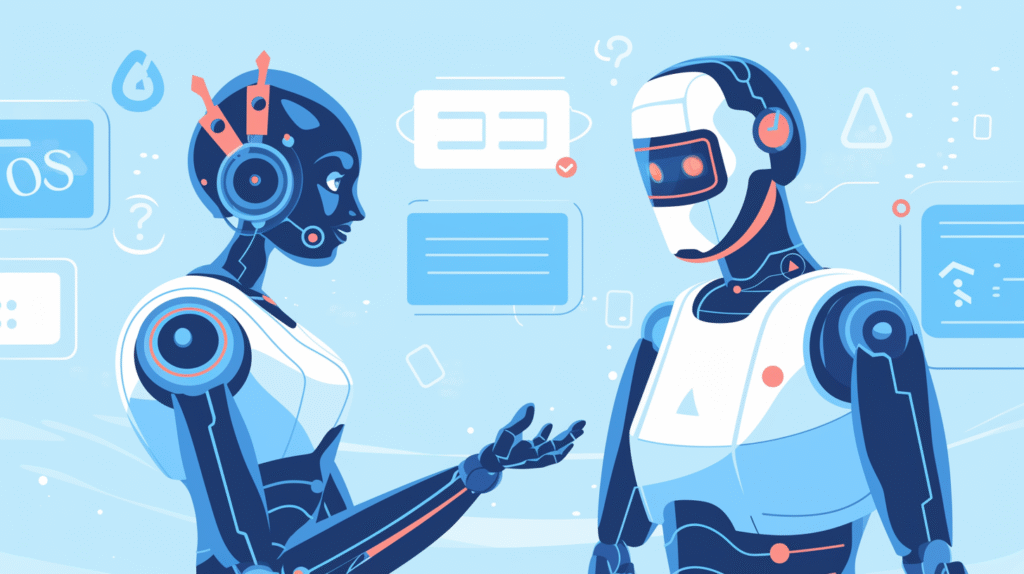
コマンド一つで追加する方法
PowerShellを使えば、もっと簡単に追加できます。
PowerShellでの追加手順:
- PowerShellを管理者として実行
- スタートボタンを右クリック
- 「Windows PowerShell(管理者)」を選択
- 以下のコマンドを入力
Add-Printer -Name "Microsoft XPS Document Writer" -DriverName "Microsoft XPS Document Writer v4" -PortName "PORTPROMPT:"
- Enterキーを押す
- 完了!
たったこれだけで追加できます。
XPS Document Writerの使い方
実際に使ってみよう
追加できたら、さっそく使ってみましょう!
基本的な使い方:
- 任意のアプリケーションで文書を開く
- Word、Excel、ブラウザなど何でもOK
- 印刷を選択
- Ctrl + P
- またはファイル → 印刷
- プリンター選択で「Microsoft XPS Document Writer」を選択
- 「印刷」をクリック
- 保存先を指定
- ファイル名を入力
- 保存場所を選択
- 「保存」をクリック
これで、XPSファイルの完成です!
便利な使い方のコツ
活用のポイント:
1. Webページの保存
- ブラウザから直接XPS保存
- レイアウトが崩れない
- オフラインでも閲覧可能
2. 複数ページの結合
- 異なるアプリの文書を統合
- 一つのXPSファイルにまとめる
3. 印刷プレビューの保存
- 実際の印刷イメージを確認
- 印刷前の最終チェック用
4. 電子署名の準備
- XPSは電子署名に対応
- 改ざん防止に有効
XPSファイルを開く・閲覧する方法
Windows標準ビューアーで開く
作成したXPSファイルの開き方です。
Windows 11/10での開き方:
- XPSファイルをダブルクリック
- 自動的にXPSビューアーが起動
XPSビューアーがない場合:
- Microsoft Storeを開く
- 「XPSビューアー」を検索
- インストール
代替ビューアー:
- Microsoft Edge(ブラウザ)
- Google Chrome
- Firefox(プラグイン必要)
XPSとPDFの違い・使い分け
どっちを使うべき?
状況に応じて使い分けましょう。
XPSを選ぶべき場合:
- Windows環境のみで使用
- Microsoft製品との連携重視
- ファイルサイズを小さくしたい
- 電子署名を使いたい
PDFを選ぶべき場合:
- Mac、Linux、スマホでも開きたい
- より広く共有したい
- 編集機能が必要
- 国際標準を重視
変換も可能: XPS → PDF変換ツールもあるので、後から変換もできます。
トラブルシューティング
よくある問題と解決方法
問題1:印刷メニューに表示されない
解決策:
- プリンター一覧を更新
- Windowsを再起動
- プリンタースプーラーサービスを再起動
net stop spooler
net start spooler
問題2:「XPSPort」が見つからない
解決策:
- 「FILE:」ポートを使用
- 新しいポートを作成
- 管理者権限で実行
問題3:印刷エラーが発生する
解決策:
- ドライバーを再インストール
- Windows Updateを実行
- 別のユーザーアカウントで試す
問題4:XPSファイルが開けない
解決策:
- XPSビューアーをインストール
- Microsoft Edgeで開く
- 拡張子の関連付けを確認
既定のプリンターに設定する方法

いつでもXPS出力できるように
頻繁に使う場合は、既定のプリンターに設定しましょう。
設定手順:
- 設定 → Bluetoothとデバイス → プリンターとスキャナー
- 「Microsoft XPS Document Writer」をクリック
- 「既定として設定する」をクリック
メリット:
- Ctrl + P で即座にXPS出力
- 設定の手間が省ける
- ペーパーレス化が進む
注意点:
- 紙に印刷したい時は手動で切り替え必要
- アプリによっては既定プリンターを無視する場合も
XPS Document Writerの削除方法
使わなくなった場合の削除手順
不要になった場合の削除方法も知っておきましょう。
削除手順:
- 設定 → Bluetoothとデバイス → プリンターとスキャナー
- 「Microsoft XPS Document Writer」を選択
- 「削除」または「デバイスの削除」をクリック
- 確認画面で「はい」
完全削除したい場合:
- Windowsの機能から無効化
- コントロールパネル → プログラムと機能
- 「Windowsの機能の有効化または無効化」
- チェックを外す
ビジネスでの活用例
実務での便利な使い方
活用シーン:
1. 見積書・請求書の保存
- 改ざん防止
- レイアウト保持
- 長期保管に適している
2. プレゼン資料の配布
- PowerPointがなくても閲覧可能
- アニメーションなしの静的版
3. 社内文書のアーカイブ
- 検索可能なテキスト
- 圧縮率が高い
- Windows環境で統一
4. 印刷コストの削減
- 確認用は電子で
- 必要な時だけ紙出力
- ペーパーレス化推進
セキュリティとプライバシー
XPSファイルの安全性
セキュリティ機能:
- デジタル署名対応
- 権限管理(RMS)対応
- 暗号化可能
- メタデータの管理
注意点:
- パスワード保護は別途必要
- 機密情報は暗号化推奨
- 共有時は権限設定を確認
よくある質問(FAQ)
Q1: XPSファイルをPDFに変換できる?
A: はい、オンライン変換ツールや専用ソフトで変換可能です。Microsoft Print to PDFを使って再印刷する方法もあります。
Q2: スマートフォンでXPSファイルを開ける?
A: 専用アプリが必要です。iOSは「XPS Reader」、Androidは「XPS Viewer」などのアプリで開けます。
Q3: XPS Document WriterとMicrosoft Print to PDFの違いは?
A: XPSはMicrosoft独自形式、PDFは国際標準。互換性重視ならPDF、Windows環境ならXPSが便利です。
Q4: ファイルサイズはPDFと比べてどう?
A: 一般的にXPSの方が10-30%程度小さくなることが多いです。ただし、内容によって変わります。
Q5: Windows 7でも使える?
A: はい、Windows 7には標準搭載されています。Windows Vista以降すべてのバージョンで利用可能です。
上級者向け:コマンドラインでの操作
バッチ処理で効率化
PowerShellスクリプト例:
# 複数ファイルを一括でXPS変換
Get-ChildItem *.docx | ForEach-Object {
Start-Process -FilePath $_.FullName -Verb PrintTo -ArgumentList "Microsoft XPS Document Writer"
}
コマンドプロンプトから印刷:
print /D:"Microsoft XPS Document Writer" filename.txt
まとめ:XPS Document Writerで効率的な文書管理を!
Microsoft XPS Document Writerの追加方法から活用法まで解説してきました。
この記事のポイント:
✅ Windows 11/10で簡単に追加可能
✅ どんなアプリからでもXPS保存できる
✅ レイアウトを保持した電子文書化
✅ ペーパーレス化とコスト削減に貢献
✅ PDFとの使い分けで効率アップ
今すぐやるべきこと:
- この記事の手順でXPS Document Writerを追加
- 試しに何か印刷してみる
- 用途に応じてPDFと使い分ける
最後にアドバイス: XPS Document Writerは、意外と知られていない便利機能です。 特にWindows環境で仕事をしている方には、本当に役立つツールなんです。
PDFが主流の今でも、XPSには独自のメリットがあります。 ファイルサイズの削減、Windows環境での親和性、セキュリティ機能など、場面に応じて使い分けることで、より効率的な文書管理ができますよ。
ぜひこの機会に追加して、活用してみてください! きっと、新しい便利さを発見できるはずです。








コメント